 Apple включает в себя множество опций доступности в iOS 11 для удовлетворения различных потребностей своих пользователей, что позволяет им настраивать свои интерфейсы iPhone и iPad несколькими полезными способами. Чтобы ускорить доступ к этим функциям, Apple также включает в iOS 11 функцию ярлыков специальных возможностей, которая после настройки может быть вызвана с помощью тройного нажатия кнопки «Домой» (или боковой кнопки на iPhone X).
Apple включает в себя множество опций доступности в iOS 11 для удовлетворения различных потребностей своих пользователей, что позволяет им настраивать свои интерфейсы iPhone и iPad несколькими полезными способами. Чтобы ускорить доступ к этим функциям, Apple также включает в iOS 11 функцию ярлыков специальных возможностей, которая после настройки может быть вызвана с помощью тройного нажатия кнопки «Домой» (или боковой кнопки на iPhone X).
Эта функция быстрого доступа идеально подходит для пользователей, которым необходим быстрый доступ к настраиваемому меню параметров специальных возможностей. Это также отличное решение, если вам просто нужен быстрый способ управления одним режимом доступности, например «Уменьшить точку белого», который затемняет экран ниже стандартных уровней низкой яркости. Здесь мы покажем вам, как настроить ярлык специальных возможностей для любого варианта использования.
Как настроить ярлык специальных возможностей в iOS 11
- Запустите приложение «Настройки» на вашем iPhone или «iPad».
- Нажмите Общие.
- Нажмите Доступность.
![]()
- Прокрутите вниз до конца списка и коснитесь ярлыка специальных возможностей.
- Нажмите опции, которые вы хотите включить в контекстное меню. Вы также можете перетащить столбцы в крайнем правом углу каждого параметра, чтобы изменить порядок их появления.
![]()
Краткое описание доступных вам вариантов доступности:
- AssistiveTouch: включает экранное меню AssistiveTouch, которое может помочь пользователям выполнять жесты, а также находить и настраивать определенные параметры, такие как громкость, поворот экрана, блокировка экрана и другие.
- Классические инвертированные цвета: инвертирует все цвета на экране, что может быть неоценимо для пользователей с определенными нарушениями зрения.
- Цветовые фильтры: специальные фильтры и варианты оттенков для пользователей с различными типами дальтонизма.
- Уменьшение белой точки: уменьшает яркость белых и ярких цветов на экране.
- Smart Invert Colors: как и классический инвертирование, выше, но инвертирует только определенные области пользовательского интерфейса и оставляет изображения и некоторые графические элементы в их исходном формате и цветах.
- Управление коммутатором: Центр управления для управления возможностями коммутаторов и других адаптивных устройств, для пользователей с ограниченной мобильностью.
- VoiceOver: заставляет ваше устройство iOS разговаривать с вами во время использования — полезно для людей, у которых возникают проблемы с отображением информации на дисплее.
- Масштабирование: функция двойного касания с тремя пальцами, которая делает элементы дисплея больше и удобнее для чтения.
Обратите внимание, что если вы отметите только одну опцию для ярлыка специальных возможностей, вы можете включить его сразу, щелкнув три раза по кнопке Side / Home. Если вы отметили несколько, действие тройного щелчка вызывает контекстное меню Accessibility. Затем просто нажмите на опцию, которую вы хотите использовать.
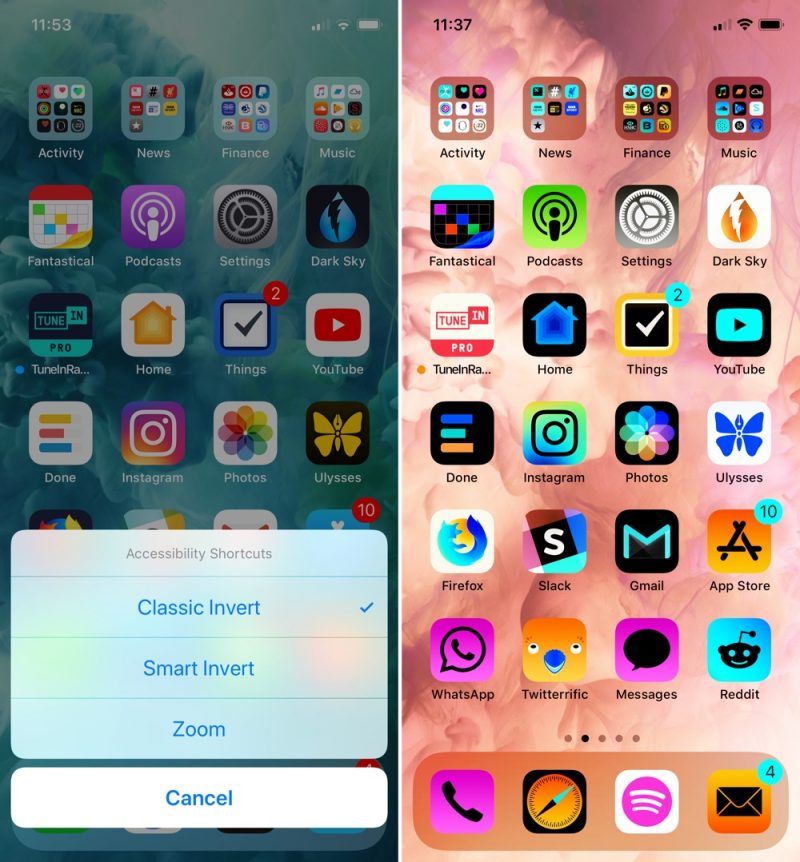
Если у вас возникли проблемы с быстрым последовательным нажатием кнопки Side / Home три раза, вы можете настроить скорость тройного щелчка, выполнив Настройки -> Общие -> Специальные возможности -> Боковая кнопка / Домашняя кнопка. Кроме того, вы можете добавить ярлык специальных возможностей в Центр управления следующим образом.
Как добавить ярлык специальных возможностей в центр управления
- Запустите приложение «Настройки».
- Нажмите Центр управления.
- Нажмите Настроить элементы управления.
- найти Ярлыки доступности под списком «Дополнительные элементы управления», а затем нажмите на запись, чтобы включить ее в Центр управления.
![]()
- Затем запустите Центр управления на вашем устройстве iOS следующим образом: на iPad дважды нажмите кнопку «Домой»; на iPhone 8 или более ранней версии проведите пальцем вверх от нижней части экрана; или на iPhone X проведите пальцем вниз от правого верхнего уха.
- Нажмите Ярлык доступности Нажмите кнопку в сетке Центра управления и выберите нужный вариант доступа в экранном меню.
![]()
Tag: доступность
Оцените статью!
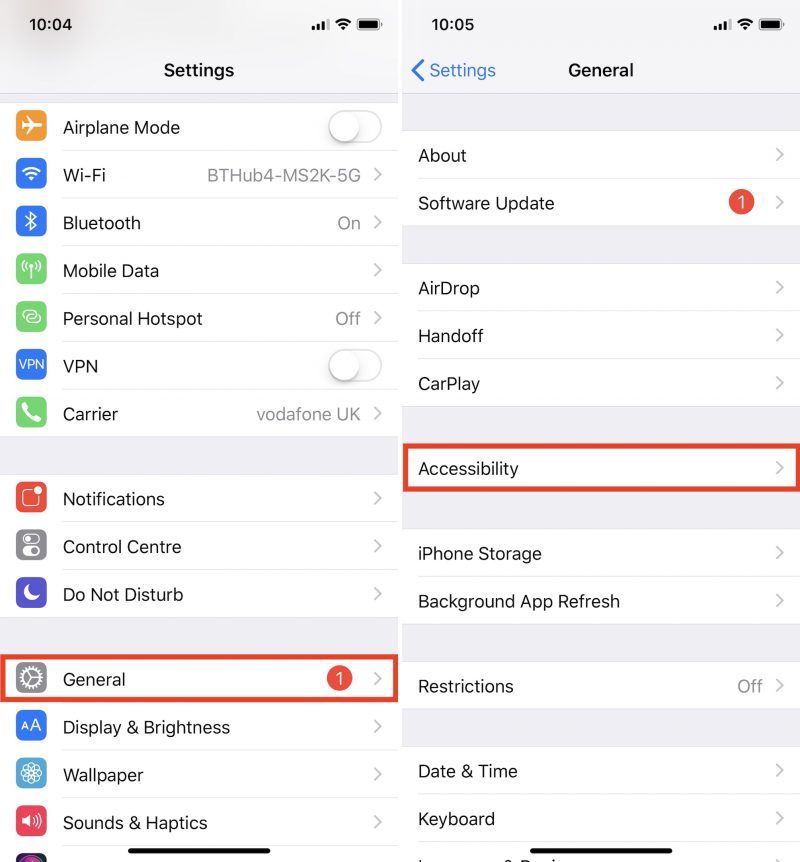
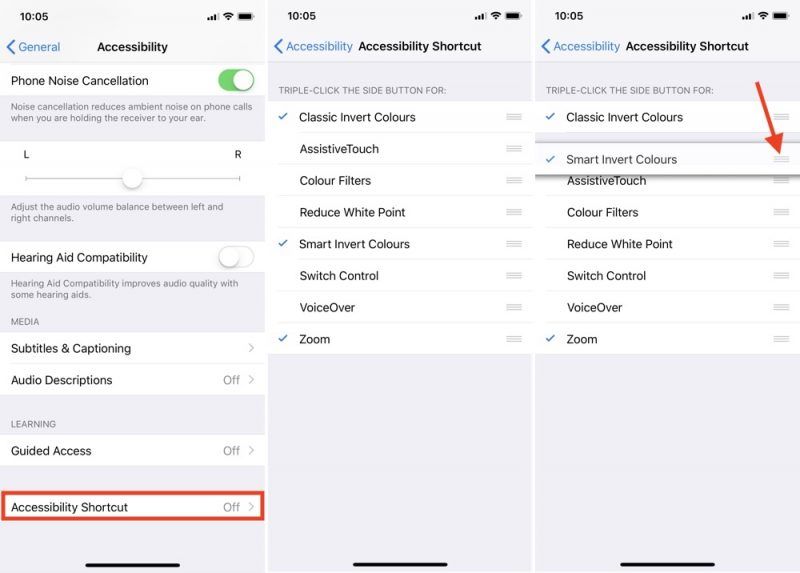
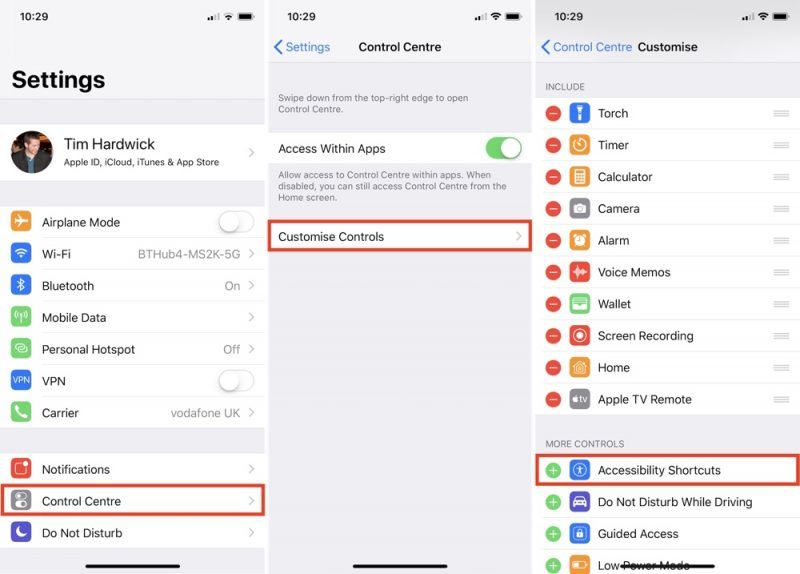
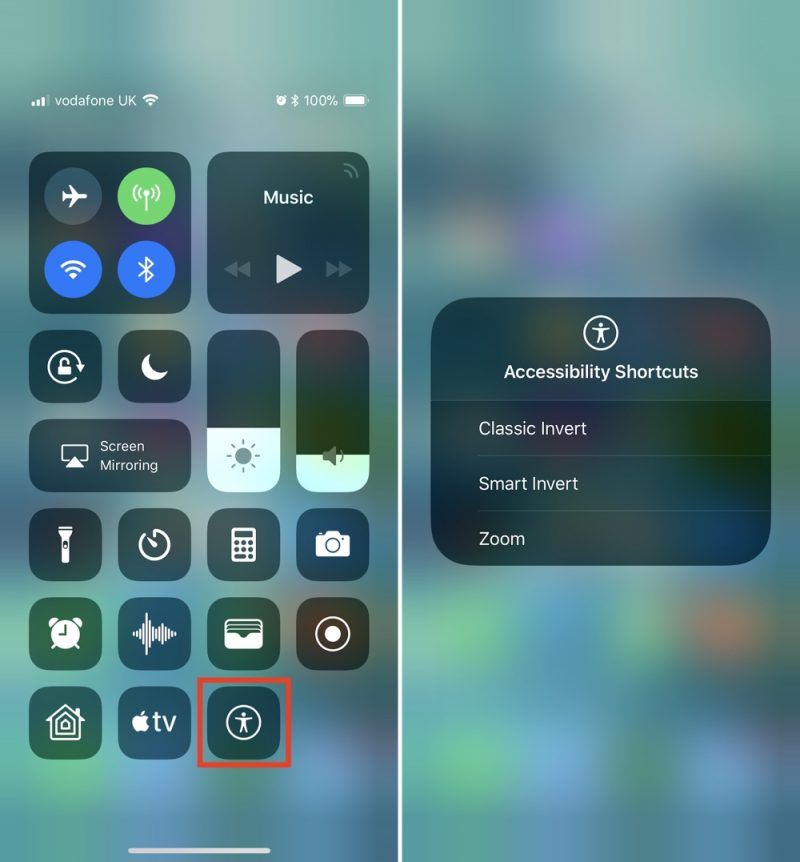
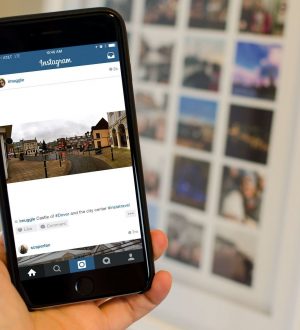
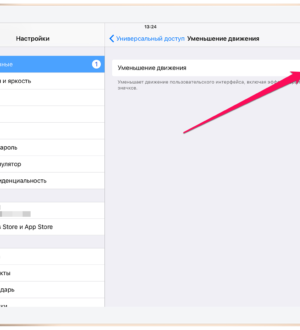

Отправляя сообщение, Вы разрешаете сбор и обработку персональных данных. Политика конфиденциальности.